Apple TV の電源が入らない?次の 4 つの修正方法を試してください
Apple TV は、コンセントに差し込むと自動的にオンになります。ステータス ライトがゆっくりと点滅し、ストリーミング デバイスの電源を入れると点灯したままになります。電源に接続しても Apple TV の電源が入らない場合は、この記事の 4 つの推奨事項に従ってください。
損傷したまたは偽造の電源ケーブルを使用している場合、または電源コンセントに問題がある場合、ストリーミング デバイスはオンになりません。ファームウェアの破損や製造上の欠陥により、Apple TV の電源が入らない場合もあります。

注: このガイドのトラブルシューティング手順は、すべての Apple TV モデルと世代に適用されます。
1. Apple TV の強制再起動
Apple TV は、何分間も使用しないとスリープ状態になります。通常、リモコンの電源、メニュー、または TV ボタンを押すと、デバイスが復帰します。 Apple TV が復帰しない場合は、おそらくスリープ モードのままです。
その場合は、Apple TV Remote を使用してデバイスを強制的に再起動してみてください。次に、Apple TV を電源コンセントに接続したままにして、以下の手順に従ってください。
Siri Remote (第 2 世代) を使用している場合は、戻る ボタンを長押しします。 とテレビ/コントロール センター Apple TV のステータス ライトが点滅するまで、ボタンを同時に押し続けます。
第 1 世代の Siri Remote で、メニュー を長押しします とテレビ/コントロール ステータス ライトが点滅するまでボタンを押すと、Apple TV が再起動します。
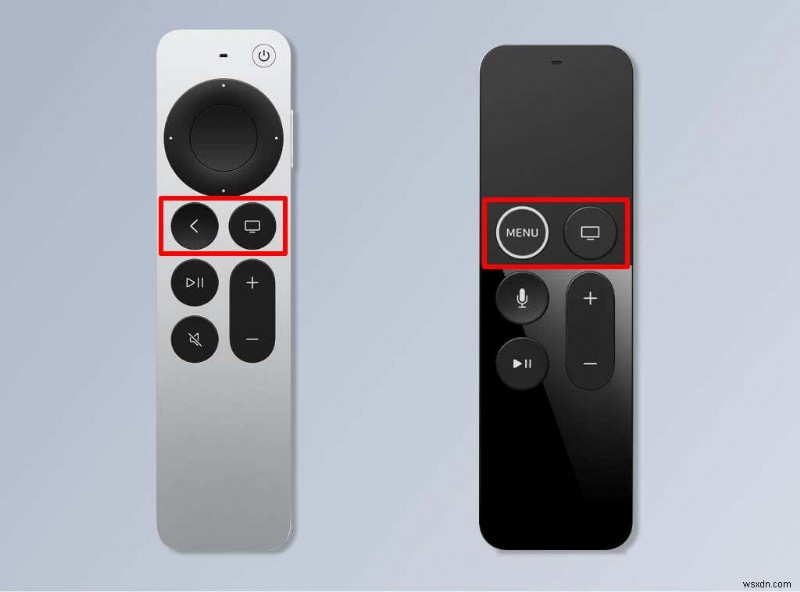
アルミニウム製または白色の Apple Remote で Apple TV を強制的に再起動するには、メニュー そしてダウン ボタンを押して、ステータス ライトが点滅したら放します。

それでも Apple TV の電源が入らない、またはこれらのコマンドに応答しない場合は、電源に正しく接続されていない可能性があります。
2.電源コンセントを確認してください
電源コンセントが正しく機能していることを確認します。 Apple TV の電源ケーブルを壁のコンセントから抜き、1 分間待ってから、もう一度差し込んでください。電源ケーブルの接続が緩んでいると、セットトップ ボックスの電源が入りません。そのため、電源ケーブルの両端が Apple TV と電源コンセントにしっかりと差し込まれていることを確認してください。
それでも Apple TV がオンにならない場合は、電源ケーブルを抜き、別のデバイスを同じコンセントに差し込みます。
コンセントが他のデバイスに電力を供給している場合、Apple TV の電源ケーブルまたは電源ポートが破損している可能性があります。 Apple TV サポートに連絡するか、Genius Bar にアクセスして専門的な支援を受けてください。
3.オリジナルまたは本物のアクセサリーを使用
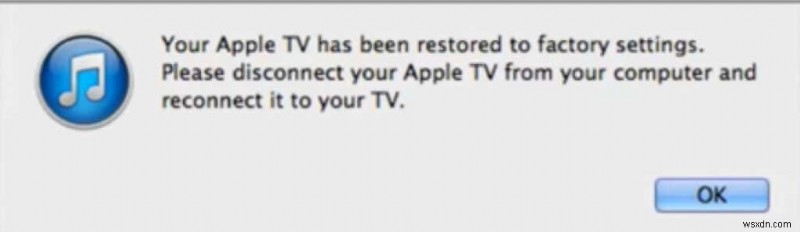
Apple TV に同梱されている専用の電源ケーブルを使用していることを確認してください。すべての Apple TV モデルには、すぐに使える 1 つが付属しています。ただし、偽造ケーブルや他の機器用に作られたケーブルは Apple TV に電力を供給しない可能性があるため、Apple がセットトップ ボックス専用に設計したケーブルを使用することをお勧めします。
元の電源ケーブルを紛失した場合は、Apple の公式アクセサリ ストアにアクセスして、お使いの Apple TV モデルと互換性のある交換用ケーブルを購入してください。 Apple TV ケーブルが損傷していると思われる場合は、そのケーブルを使用して別の Apple TV に電力を供給し、それが機能するかどうかを確認してから、交換用のケーブルを購入してください。
ケーブルが他の Apple TV で機能する場合、電源が入らない Apple TV の電源ポートに問題がある可能性があります。 Apple TV サポートに連絡するか、近くの Genius Bar にアクセスして修正してください。
4. Apple TV をリセット

tvOS の更新中に停電や中断が発生すると、Apple TV のファームウェアが台無しになったり、デバイスが壊れたりする可能性があります。アップデートのインストール中にストリーミング デバイスのプラグを抜いた場合、それが原因で Apple TV の電源が入らない可能性があります。 Apple TV の更新に関するガイドには、tvOS のトラブルシューティングに役立つヒントがいくつかあります。
問題の原因がファームウェアの破損である場合は、Apple TV を工場出荷時のデフォルトにリセットします。 Apple TV の電源が入っていないため、Mac または PC を使用してハード リセットを実行することが唯一の実行可能なオプションです。必要なのは、USB ケーブルと、高速インターネット接続を備えたコンピューターだけです。
注: USB ポートを備えた Apple TV モデル (Apple TV 4K (第 1 世代) から第 1 世代 Apple TV まで) のみが、コンピュータを使用して工場出荷時のデフォルトにリセットできます。

USB ポートのない Apple TV をリセットするには、認定された Apple サービス プロバイダにアクセスしてください。ポート (USB-C または micro USB) は Apple TV の背面にあります。この Apple サポート ドキュメントには、USB ポートやその他のコネクタを備えた Apple TV モデルの図も含まれています。
<オール>コンピュータが Apple TV を検出しない場合は、デバイスを取り外して、コンピュータに接続し直します。または、別の USB ケーブルを使用してみてください。 Windows の場合は、最新バージョンの iTunes を使用していることを確認してください。 Microsoft Store にアクセスしてアプリを更新するか、Apple の Web サイトから最新の iTunes をダウンロードしてください。
インターネットの速度と Apple TV のモデルによっては、復元プロセスに数分かかる場合があります。成功すると、「Apple TV が工場出荷時の設定に復元されました」というメッセージが表示されます。 Apple TV をコンピュータから取り外し、電源ケーブルと HDMI ケーブルを接続して、電源が入るまで待ちます。
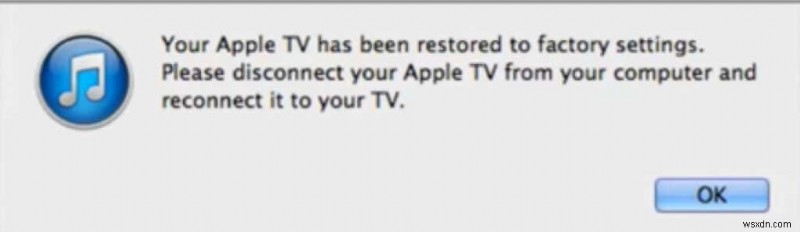
ハードウェアの損傷の可能性
製造上の欠陥を自分で修正することはほとんど不可能です。生産中に Apple TV を正しく組み立てなかったり、輸送中に破損した場合、しばらくすると電源が入らなかったり、動作しなくなったりすることがあります。したがって、これらの推奨事項のいずれでも Apple TV が復活しない場合は、販売者に連絡して問題を報告するか、交換を依頼してください。
-
AirPlay が Apple TV で動作しませんか?これらの 8 つの修正方法を試してください
Apple TV で AirPlay を有効にすると、メディア ファイルをホーム エンターテイメント システムにストリーミングする便利さを楽しむことができます。 Apple デバイスからテレビ画面へのシームレスな画面ミラーリングも、このテクノロジーのもう 1 つの利点です。 Apple TV から Mac コンピューターやその他の AirPlay 対応デバイスにコンテンツをストリーミングすることもできます。 AirPlay は間違いなく便利な機能です。ただし、特に Apple TV では、この技術が誤動作する場合があります。幸いなことに、Apple TV での AirPlay の問題は簡単に
-
Apple TV Remote が機能しない?試す 6 つの修正事項
Apple TV は優れたストリーミング デバイスであり、付属のリモコンはユニークです。主にタッチパッド コントロールを使用して、画面上の項目をスクロールおよび選択します。慣れれば、Apple TV をスムーズに操作できるようになります。 リモコンは通常、多くの問題がなく、かなり耐久性のあるものです.しかし、何事もそうであるように、最終的には何らかの問題が発生する可能性があります。 Apple TV リモコンがデバイスに接続されていない場合、これは多くの不満を引き起こす可能性があります。それがなければ、デバイス上の何にもアクセスすることはできません (ただし、iPhone を使用してそれを
